1、第一步:我们点击winserver2008桌面下方的“服务器管理器”选项。

2、第二步:进入服务器管理器后,我们在角色选项中,点击“添加角色”选项。
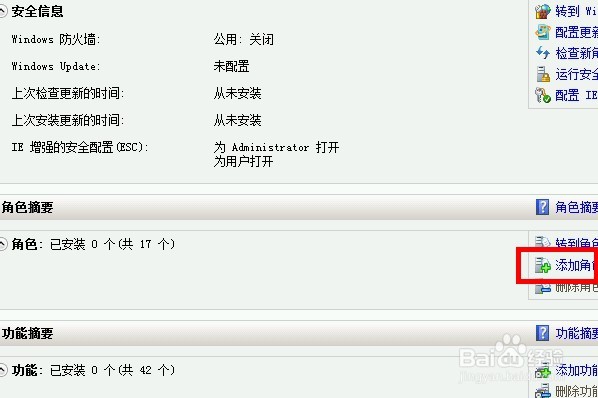
3、第三步:我们在众多角色中选择“web服务器(IIS)”角色。

4、第四步:我们点击完下一步后,可以看到一个列表纤细说明我们即将安装的所有角色和功能。

5、第五步:我们还可以额外选择各种功能是否需要添加。

6、第六步:最终我们选择安装,刚刚我们所选的所有角色和功能当然包括IIS就会开始安装了。快来实践一下吧。

1、第一步:我们点击winserver2008桌面下方的“服务器管理器”选项。

2、第二步:进入服务器管理器后,我们在角色选项中,点击“添加角色”选项。
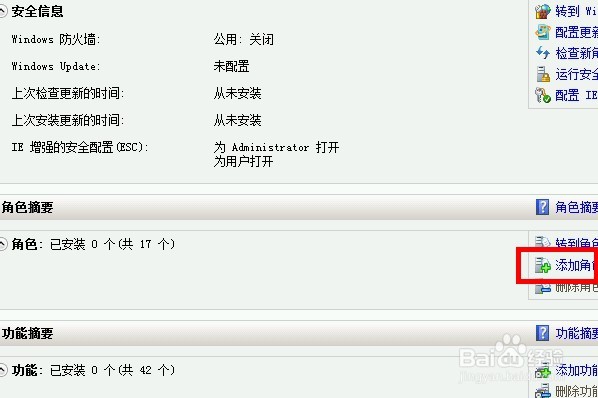
3、第三步:我们在众多角色中选择“web服务器(IIS)”角色。

4、第四步:我们点击完下一步后,可以看到一个列表纤细说明我们即将安装的所有角色和功能。

5、第五步:我们还可以额外选择各种功能是否需要添加。

6、第六步:最终我们选择安装,刚刚我们所选的所有角色和功能当然包括IIS就会开始安装了。快来实践一下吧。
